מה הם חדרי הפריצה של Google Meet וכיצד להשתמש בה?
Miscellanea / / August 04, 2021
Google Meet מספק כמה כלים שימושיים שהופכים אותו לייחודי, מהיר יותר ומאובטח מתוכנות ועידת וידאו ווירטואליות אחרות. אך התוספת לשירותים אלה, מוצר עצמאי נוסף - Google Meet Breakout Rooms מפנה את תשומת ליבם של אנשים במרחב הדיגיטלי. היום נלמד את כל המאפיינים והתהליך החדש הזה לשימוש בחדרי Breakout של Google Meet.
Google Meet זכה לפופולריות בקרב המשתמשים מאז חודש מרץ אשתקד. בגלל המגיפה, כולם עובדים מהבית. Google נפגשת בשימוש נרחב למטרות הוראה ופגישה. מורים וחברות משתמשים ביישומים שונים לצורך קיום פגישה בשיעור או וירטואלי לדיון נושאים שונים, אסטרטגיות חברות כמו Zoom, Microsoft Teams ו- Google נפגשים כדי לתקשר איתם אחד את השני.
Google Meet מספק ביצועים עקביים ועדכונים שוטפים למשתמשים שלו ומקלה על שיתוף כל תכני הלימוד עבור שני סוגי המשתמשים, כמו מורים. התלמיד יכול לגשת בקלות לחומר הלימוד. אבל התכונה שנוספה לאחרונה היא Google Meet Breakout Rooms. אנו נדע מהם חדרי הפריצה של Google Meet וכיצד נוכל להשתמש בה מהשלבים הבאים.
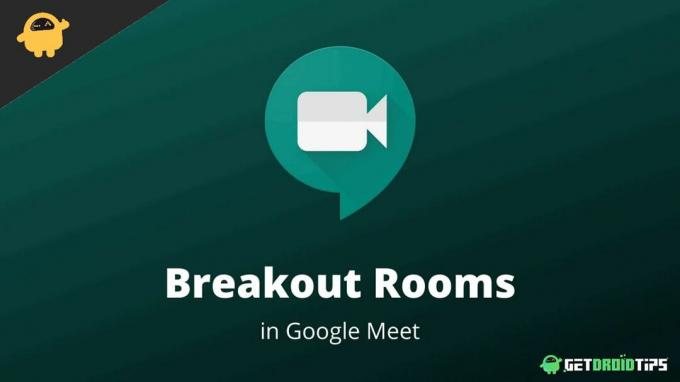
תוכן העמוד
-
מהם חדרי הבריחה של Google Meet וכיצד להשתמש בהם?
- כיצד ליצור חדרי פריצה ב- Google Meet
- כיצד להצטרף, לערוך, לצאת או לסיים את כל חדרי הבריחה
- כיצד להצטרף לחדר הפריצה כמשתתף ב- Google Meet
- סיכום
מהם חדרי הבריחה של Google Meet וכיצד להשתמש בהם?
לפני שנמשיך הלאה, בואו נדע תחילה מהם חדרי הבריחה של Google Meet? Breaking Rooms הוא תהליך להכניס את המשתמש לקבוצות קטנות יותר בתוכנת ועידת וידאו זו. עם זאת, זום מציע גם את אותה התכונה בשירותי שיחת הווידיאו שלו, אך למרות שהיא מועילה לשבירת הווידאו עובדים או סטודנטים לקבוצות או צוותים קטנים יותר בהם תוכלו לתת תשומת לב ראויה לכל אחד ואחת בחדרי הבריחה קְבוּצָה.
יתר על כן, Google Meet הוא תוכנה חופשית לשימוש, אך תכונת הפריצה אינה זמינה לכולם. תכונת פרימיום זו זמינה רק למשתמשים בתשלום או גרסאות משודרגות של Google Meet כמו סביבת העבודה של Google Essential או G Suite for Education.
כיצד ליצור חדרי פריצה ב- Google Meet
יצירת חדרי בריחה ב- Google Meet אורכת פחות מדקה. כמו כן, תוכלו ליצור עד 100 חדרים כמנחה. תכונה זו משתמשת בעיקר במורים כדי לחלק את השיחה לפי ביצועיהם ולשמור על העין כולם או עבור החברות שיכולות לפנות מקום לפריצה לכל הצוות הקטן שלהם כדי לדון, לתכנן ולשתף את רעיונות. להלן השלבים ליצירת חדרי פריצה ב- Google Meet.
- לִפְתוֹחַ Google Meet ולהתחיל א שיחת וידאו.
-
כעת לחץ על ה- פעילויות בסמל בשורה העליונה לפני סמל הזמן (סמל הפעילויות מכיל סמל עיגול, ריבוע ומשולש).

-
לאחר מכן לחץ על חדרי בריחה בצד ימין.

- לאחר מכן לחץ על לַעֲרוֹך סמל ובחר את מספר של חדרי הפריצה שאתה רוצה ליצור.
- כעת הקצה את המשתתפים בהתאם לחדר. אתה יכול גם לגרור כל משתמש לכל חדר אם הוא נכנס לחדר הפריצה הלא נכון.
-
עם זאת, יש א לְעַרְבֵּב כפתור אם ברצונך ליצור קבוצה אקראית.
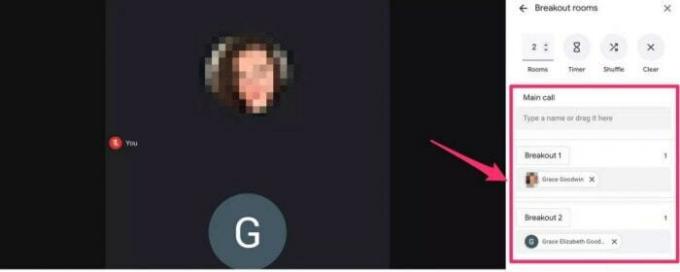
- ואז לחץ על חדרים פתוחים כדי להפעיל את כל החדרים.
לאחר שתיצור את חדרי הפריצה, תקבל אפשרות להצטרף ומאוחר יותר, ולכל עזרה למשתתפים, יש אפשרות מעל לכל חדר בשם "בקש עזרה" לפנות למנחה בכל שאלה או שאילתות. יתר על כן, ניתן גם להגדיר, לשנות או להסיר טיימר לכל חדר פריצה על ידי ניווט לראש חלונית חדר הפריצה ולחץ על סמל הזכוכית לפי שעה.
כיצד להצטרף, לערוך, לצאת או לסיים את כל חדרי הבריחה
אתה יכול לבצע שינויים בכל חדר מכיוון שאתה מנחה את כל חדרי הפריצה.
- הצטרף לחדר על ידי בחירת מספר החדר ולחץ על הכרטיסייה הצטרף מתחת לחדר.
- כמו כן, תוכלו לצאת מהחדר על ידי לחיצה על הכרטיסייה עזוב לצד מספר החדר.
- כדי לערוך כל חדר, לחץ על לַעֲרוֹך אפשרות לבצע שינויים בחדר הפריצה.

- יתר על כן, כדי לסיים את כל חדרי הפריצה, בחר את הסגור חדרים בפינה השמאלית העליונה של חלונית הפריצה.
כיצד להצטרף לחדר הפריצה כמשתתף ב- Google Meet
לאחר יצירת חדרים, תקבל הודעה על הצטרפות, ובכל פעם שחדרי Breakout יסתיימו, תקבל גם הודעה שאתה חוזר לחדר הראשי.
פרסומות
- פתח את Google Meet והצטרף לשיחה.
- לאחר מכן, תקבל הודעה כי המנחה מוזמן להצטרף לחדר. לחץ כדי להצטרף לחדר הנתון או לחץ על ביטול כדי להישאר בחדר הראשי.

- עבור משתמשים ניידים, לחץ על * 2 כדי לעבור לחדר המזמין שלך. לחץ על אותו כפתור כדי לחזור לחדר הראשי.

- עם זאת, אם אתה מצטרף לחדר ממחשב או מחשב נייד, לחץ על כפתור ההצטרפות כדי להיכנס לחדר. יתר על כן, לחץ על חזור לשיחה הראשית מהחלק העליון של המסך.
סיכום
לפניכם כל המידע על חדרי הפריצה, כמו כיצד להצטרף, לערוך או לסגור את שיחת הפריצה של Google Meet כמנחה, גם צעדים בכניסה לחדר כמשתתף. אנו מקווים שאתה אוהב את המידע, ואם יש לך שאלות בנוגע לחדרי Breakout או Google Meet, אנא יידע אותנו בתיבת ההערות.

![כיצד להתקין ROM ROM על Fly FS527 Nimbus 17 [קובץ קושחה / ביטול לבנה]](/f/f95a8458c2989fa50ffcdd5b38d42138.jpg?width=288&height=384)
![כיצד להתקין ROM מלאי ב- Winds Note Grace V [קובץ קושחה / ביטול לבנה]](/f/8debb6f90cf959017a2361c21746b426.jpg?width=288&height=384)
![כיצד להתקין ROM ROM על Tecno W3 Plus [קובץ קושחה פלאש / ביטול לבנה]](/f/014c06b1a028b67bd3c5cf3726abf95f.png?width=288&height=384)